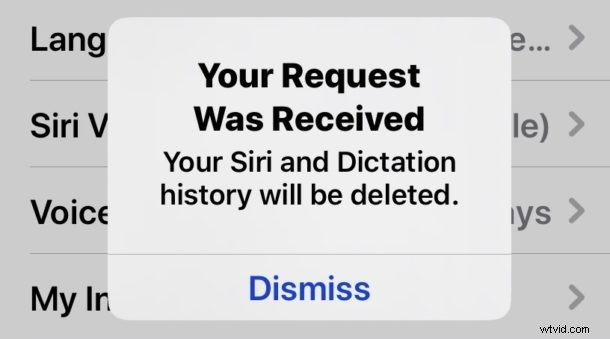
Mnoho interakcí a požadavků Siri odesílá anonymizované zvukové nahrávky na servery Apple za účelem zpracování, kontroly a ověření přesnosti a kvality. Pokud se například Siri na iPhonu zeptáte na počasí, může být tento požadavek zaznamenán jako zvuk a zpracován na serverech Apple. I když jsou tato data anonymizována z Apple ID, jsou zjevně spojena s konkrétním iPhonem nebo iPadem.
Někteří uživatelé mohou chtít smazat veškerou uloženou historii zvuku Siri a historii diktování, která je spojena s jejich zařízeními, ať už z osobních, profesních důvodů nebo z důvodů ochrany soukromí, a to je to, co vám tento článek ukáže, jak to udělat.
Jak smazat historii zvuku Siri ze serverů Apple pro iPhone a iPad
Protože tato funkce je specifická pro zařízení, možná budete chtít zopakovat stejný proces odebrání s jiným hardwarem iPhone a iPad, se kterým jste používali Siri. Postup odebrání dat Siri funguje takto:
- Na iPhonu nebo iPadu otevřete aplikaci Nastavení
- Přejděte na „Siri a vyhledávání“
- Vyberte „Historie Siri a diktování“
- Vyberte „Smazat historii Siri a diktování“
- Potvrďte, že chcete odstranit všechna data Siri a diktování přidružená k tomuto zařízení ze serverů Apple výběrem možnosti „Smazat historii Siri a diktování“
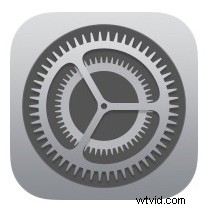
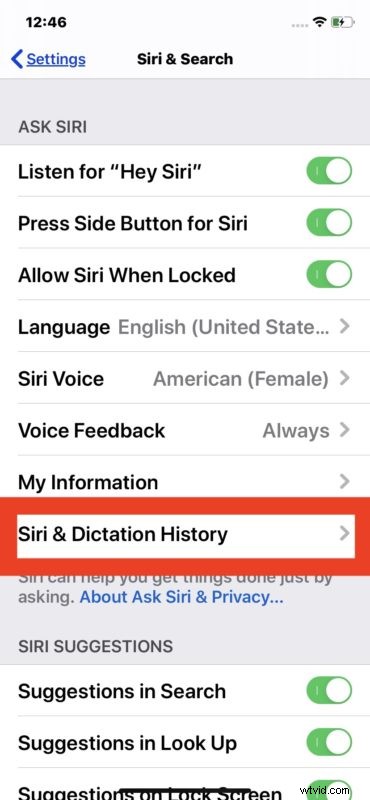

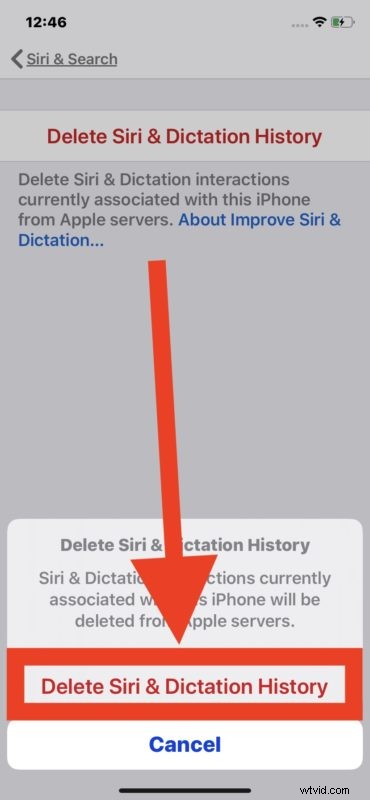
Poté dostanete upozornění, že požadavek byl přijat a že vaše data historie Siri a diktování budou odstraněna ze serverů Apple.
Všimněte si, že smazání zvukové historie Siri nemá absolutně žádný vliv na funkčnost příkazů a triků Siri, odstraní pouze všechny nahrávky pořízené ze Siri a konkrétního zařízení.
Pamatujte, že Siri můžete také úplně deaktivovat na iPhonu a iPadu a vypnout ji také na Macu, pokud zjistíte, že funkci nikdy nepoužíváte nebo z jakéhokoli jiného důvodu.
Možnost smazat zvukové nahrávky Siri je dostupná v iOS 13.2 nebo novějším a iPadOS 13.2 nebo novějším, starší verze systémového softwaru tuto možnost neobsahují.
Tato funkce odstranění dat a ochrany soukromí může být reakcí na příběh Guardian, který tvrdil:
V reakci na tento článek Guardian Apple řekl Guardian:
Vzhledem k tomu, že Apple propaguje ochranu osobních údajů jako funkci, společnost představuje novou funkci, která uživatelům umožňuje smazat jakýkoli z těchto zvukových nahrávek Siri ze serverů Apple, protože dává uživatelům větší kontrolu nad jejich osobními údaji.
Další samostatná a nová funkce v nejnovějších verzích iOS a iPadOS vám umožňuje odhlásit se z ukládání a kontroly zvukových nahrávek Siri na iPhone a iPad obecně. K tomuto nastavení se dostanete přes Nastavení> Soukromí> Analytika a vylepšení> vypněte „Vylepšit Siri a diktování“. Podobné funkce ochrany osobních údajů existují také v nejnovějších verzích MacOS.
